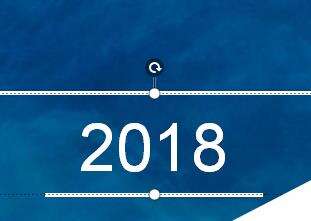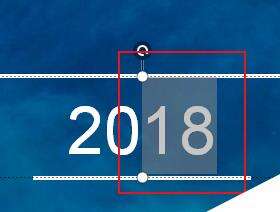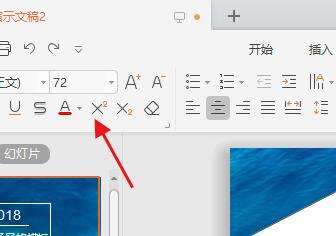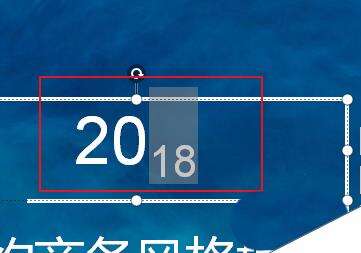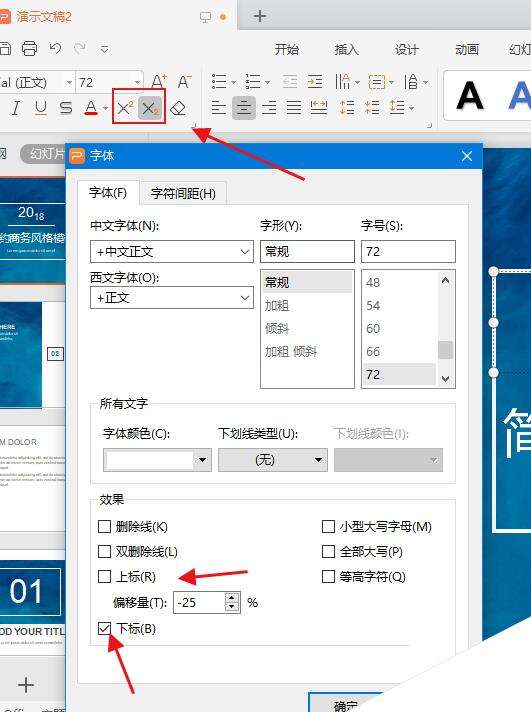WPS输入的文字怎么制作上下标样式?
办公教程导读
收集整理了【WPS输入的文字怎么制作上下标样式?】办公软件教程,小编现在分享给大家,供广大互联网技能从业者学习和参考。文章包含201字,纯文字阅读大概需要1分钟。
办公教程内容图文
2、然后我们选中要当上标和下标的数字,使其高亮显示。
3、然后我们点击状态栏中上标符号。
4、这时候我们会发现,被选中部分的数字变小了。
5、下标也可以以同样的方法,建议大家自行尝试。
6、不过这两个按钮只是快捷使用,想要更好的使用建议点开小三角,在字体框中可以设置更多的设置。
办公教程总结
以上是为您收集整理的【WPS输入的文字怎么制作上下标样式?】办公软件教程的全部内容,希望文章能够帮你了解办公软件教程WPS输入的文字怎么制作上下标样式?。
如果觉得办公软件教程内容还不错,欢迎将网站推荐给好友。